介绍
更新您DigitalOcean Droplet上的内核是一个直接的过程,略有不同的Droplet的操作系统。在本指南中,我们将向您介绍如何更新DigitalOcean Droplet的内核。了解DigitalOcean内核管理
DigitalOcean使用两种不同的管理内核的方法,这取决于操作系统和Droplet的创建时间。 在过去,DigitalOcean Droplet内核Droplet本身之外被管理在DigitalOcean控制面板内。这个过程包括更新服务器上的Droplet内核,然后从DigitalOcean控制面板中选择匹配的内核。这是一个快速而简单的过程,但需要用户使用控制面板进行实际的内核更换。现代DigitalOcean内核管理
在DigitalOcean的后端基础结构变化导致一个更现代化的过程,允许用户管理 Droplet中的内核。这为用户提供了更简化的内核升级过程,并与服务器的软件管理过程集成。用户可以使用服务器的常规包更新程序来管理他们的内核。 对于使用在控制面板遗留系统Droplet,一个名为 DigitalOcean GrubLoader特殊的内核现已上线,建议。这允许带有旧式管理系统的Droplet引导到内部安装的内核。设置内部内核管理的Droplet
查找Droplet本机是否使用内部内核或是否必须利用GrubLoader内核的最简单方法是检入DigitalOcean控制面板。 在您 Droplet的页面,点击导航进行 Kernel选项: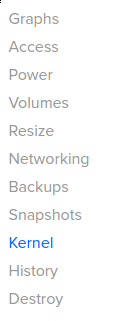 你将进入到内核管理页面。 如果你的页面有这样的关于内部内核管理的消息,你的Droplet被设置为本地使用内部内核:
你将进入到内核管理页面。 如果你的页面有这样的关于内部内核管理的消息,你的Droplet被设置为本地使用内部内核:
 如果相反,你看到一个下拉菜单允许你更改你的内核,你的Droplet正在使用传统的外部内核管理:
如果相反,你看到一个下拉菜单允许你更改你的内核,你的Droplet正在使用传统的外部内核管理:
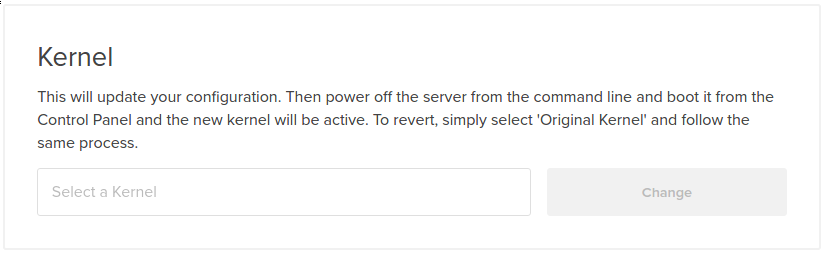 如果您的Droplet使用外部内核管理,通过在搜索框中搜索“grub”切换到GrubLoader。选择生成的内核之一,并单击
更改按钮:
如果您的Droplet使用外部内核管理,通过在搜索框中搜索“grub”切换到GrubLoader。选择生成的内核之一,并单击
更改按钮:
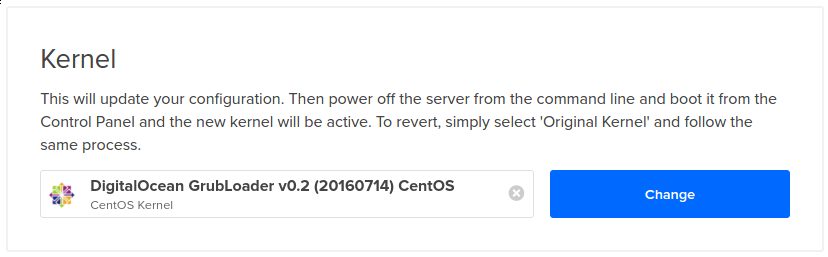 接下来,登录到您的Droplet以root或
接下来,登录到您的Droplet以root或
sudo用户。您必须完全关闭Droplet电源以切换到GrubLoader内核:
注意
重新启动Droplet不会更改内核。必须完全关闭。
sudo poweroff
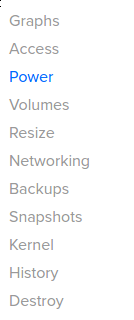 在接下来的页面中,单击
Power On按钮:
在接下来的页面中,单击
Power On按钮:
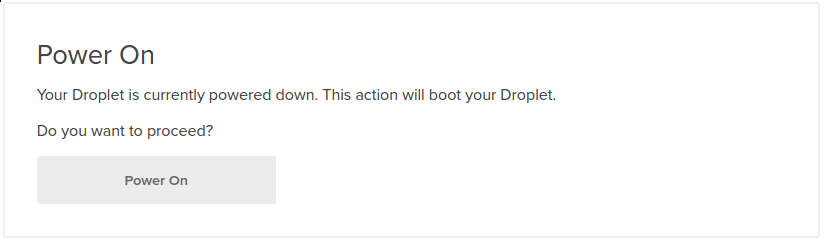 您的Droplet现在应该使用新的GrubLoader内核启动。现在可以使用从操作系统本身安装的内核。
您的Droplet现在应该使用新的GrubLoader内核启动。现在可以使用从操作系统本身安装的内核。
检查哪个内核当前正在使用中
在升级内核之前,您应该检查您当前使用的内核版本。 要显示内核版本和系统的体系结构(32位或64位),请键入:uname -ir
Output3.13.0-43-generic x86_64
3.13.0-43-generic )和第二项告诉您的架构(在该例子中,该系统是64位)。显示的内核是当前用于操作Droplet的内核。
升级所有软件包和使用最新的内核
将内核更改为最新版本的一种方法是将所有可用的软件包升级应用到您的服务器。这将拉入最新的稳定内核(如果可用)。Ubuntu和Debian
要更新Ubuntu或Debian Droplet上的所有软件包(包括内核),请键入:sudo apt-get update
sudo apt-get dist-upgrade
sudo reboot
CentOS和Fedora
要更新CentOS或Fedora Droplet上的所有软件包(包括内核),请键入:
注意
在Fedora,取代yum与dnf ,以避免一些警告。
sudo yum update
sudo reboot
只升级最新的内核
如果您不希望更新系统上的其他软件包,可以将内核定位为专门更新。Ubuntu
如果你只想更新内核本身,在Ubuntu中,键入:sudo apt-get update
sudo apt-get install linux-virtual
sudo reboot
Debian
如果您使用的是64位分发的Debian,则可以通过键入以下内容仅更新内核相关包:sudo apt-get update
sudo apt-get install linux-image-amd64 linux-headers-amd64
sudo apt-get update
sudo apt-get install linux-image-686-pae linux-headers-686-pae
sudo reboot
CentOS和Fedora
要仅升级内核,请键入:
注意
在Fedora,取代yum与dnf ,以避免一些警告。
sudo yum update kernel
sudo reboot
在Droplet上安装任意内核
切换到最新的内核之外的过程有点复杂。的 第一步是找到您要使用的内核软件包并安装它。Ubuntu和Debian
您可以搜索apt通过键入可用内核库:
sudo apt-get update
apt-cache search --names-only linux-image
Outputlinux-image-4.4.0-21-generic - Linux kernel image for version 4.4.0 on 64 bit x86 SMP
linux-image-4.4.0-21-lowlatency - Linux kernel image for version 4.4.0 on 64 bit x86 SMP
linux-image-extra-4.4.0-21-generic - Linux kernel extra modules for version 4.4.0 on 64 bit x86 SMP
linux-image-extra-virtual - Transitional package.
linux-image-extra-virtual-lts-utopic - Transitional package. (dummy transitional package)
linux-image-extra-virtual-lts-vivid - Transitional package. (dummy transitional package)
linux-image-extra-virtual-lts-wily - Transitional package. (dummy transitional package)
. . .
image与封装名称组件
headers :
sudo apt-get install linux-image-4.4.0-21-generic linux-headers-4.4.0-21-generic
CentOS和Fedora
要在基于RHEL的发行版中搜索可用的内核,请键入:yum list --showduplicates kernel
Output. . .
Installed Packages
kernel.x86_64 3.10.0-327.22.2.el7 @updates
Available Packages
kernel.x86_64 3.10.0-327.el7 base
kernel.x86_64 3.10.0-327.3.1.el7 updates
kernel.x86_64 3.10.0-327.4.4.el7 updates
kernel.x86_64 3.10.0-327.4.5.el7 updates
kernel.x86_64 3.10.0-327.10.1.el7 updates
kernel.x86_64 3.10.0-327.13.1.el7 updates
kernel.x86_64 3.10.0-327.18.2.el7 updates
kernel.x86_64 3.10.0-327.22.2.el7 updates
kernel-与从第二列的版本。 键入以下内容安装内核:
sudo yum install kernel-3.10.0-327-18.3.el7
Droplet使用哪个Bootloader启动加载
默认情况下,您的Droplet将引导到最高版本的内核。要覆盖这个选择一个不同的内核,你必须修改引导加载程序默认加载的内核。需要具体的过程在很大程度上取决于安装在 Droplet 引导加载程序的类型。 下面是由引导加载程序分解的发行版:- Grub 2 :
- Debian 8
- Debian 7
- Ubuntu 16.04
- Ubuntu 14.04
- Ubuntu 12.04
- CentOS 7
- Fedora 23
- Grub 1 :
- CentOS 6
- CentOS 5
- Syslinux :
- Fedora 24
在Grub 2版本上引导到非默认内核
再次,以下发行版使用Grub 2引导加载程序:- Debian 8
- Debian 7
- Ubuntu 16.04
- Ubuntu 14.04
- Ubuntu 12.04
- CentOS 7
- Fedora 23
对于具有本机内核管理的Droplet
如果你的Droplet本身使用内部内核,在选择新内核时有相当多的灵活性。编辑Grub设置以允许动态管理
第一步是调整几个设置,决定Grub如何选择默认内核。 打开/etc/default/grub有你的编辑器文件中:
sudo nano /etc/default/grub
/ etc / default / grub
. . .
GRUB_DEFAULT=saved
GRUB_SAVEDEFAULT=true
GRUB_DISABLE_SUBMENU=y
. . .
GRUB_DEFAULT设置将允许Grub使用任何价值,我们保存为默认的内核,而不是硬编码默认值。 该
GRUB_SAVEDEFAULT告诉GRUB设置默认内核什么,我们在菜单中明确选择。 该
GRUB_DISABLE_SUBMENU选项平展的菜单结构,使我们可以更容易地解析它。 Grub 2不包括在命令行上显示其菜单的实用程序,因此您必须手动解析配置。 确保只有
一个出现在文件中每个设置的。保存并在完成后关闭文件。 接下来,如果你正在运行一个
Debian或
UbuntuDroplet,你需要做一个快速编辑到DigitalOcean特定Grub的文件:
sudo nano /etc/default/grub.d/50-cloudimg-settings.cfg
/etc/default/grub 。 注释掉
GRUB_DEFAULT线如果存在:
/etc/default/grub.d/50-cloudimg-settings.cfg
#GRUB_DEFAULT=0
重新生成grub.cfg文件
接下来,我们需要找出其中grub.cfg文件位于Droplet。 这将取决于您使用的分布。 我们将设置一个叫做环境变量
GRUB_CONFIG ,我们可以在程序使用遵循:
export GRUB_CONFIG=`sudo find /boot -name "grub.cfg"`
grub.cfg与我们所做的更改文件。 在
Ubuntu和
Debian,重建通过键入文件:
sudo update-grub
sudo grub2-mkconfig -o $GRUB_CONFIG
显示可用内核
现在配置已重建,菜单已展开,我们可以解析文件中可用的条目。以下命令将显示条目索引号和标题。其中任何一个都可以用于引用特定条目:sudo grep 'menuentry ' $GRUB_CONFIG | cut -f 2 -d "'" | nl -v 0
Output 0 CentOS Linux (3.10.0-327.22.2.el7.x86_64) 7 (Core)
1 CentOS Linux (3.10.0-327.18.2.el7.x86_64) 7 (Core)
2 CentOS Linux (0-rescue-d4c27651599f460481bc723aafe36177) 7 (Core)
3 CentOS Linux (0-rescue-ce700ac27e6f4161b0730bad2182e0b1) 7 (Core)
设置新的默认内核
Grub包括从命令行设置新的默认内核的命令。您可以使用索引号或条目标题来指定引导选项。 对于 Ubuntu和 Debian用户,一个新的内核可以通过索引这样的设置:sudo grub-set-default 2
sudo grub-set-default 'Ubuntu, with Linux 4.4.0-24-generic'
sudo grub2-set-default 1
sudo grub2-set-default 'CentOS Linux (3.10.0-327.18.2.el7.x86_64) 7 (Core)'
设置临时内核
您还可以选择临时引导选项。这将适用于下一次引导。您可以使用条目标题的索引编号来指定引导选项。 对于 Ubuntu和 Debian用户,一个新的内核可以通过索引这样的设置:sudo grub-reboot 2
sudo grub-reboot 'Ubuntu, with Linux 4.4.0-24-generic'
sudo grub2-reboot 1
sudo grub2-reboot 'CentOS Linux (3.10.0-327.18.2.el7.x86_64) 7 (Core)'
重新启动Droplet
一旦选择了要使用的内核,重新启动Droplet:sudo reboot
使用GrubLoader内核的Droplets
如果你的Droplet在控制面板中使用GrubLoader内核来实现内核,你必须遵循不同的过程。展开Grub菜单
打开/etc/default/grub有你的编辑器文件中:
sudo nano /etc/default/grub
/ etc / default / grub
. . .
GRUB_DISABLE_SUBMENU=y
. . .
GRUB_DISABLE_SUBMENU选项平展的菜单结构,使我们可以更容易地解析它。 Grub 2不包括在命令行上显示其菜单的实用程序,因此您必须手动解析配置。 确保只有
一个出现此设置。保存并在完成后关闭文件。
重新生成grub.cfg文件
接下来,让我们看看其中grub.cfg文件所在的形象。 这将取决于您使用的分布。 我们将设置一个叫做环境变量
GRUB_CONFIG ,我们可以在程序使用遵循:
export GRUB_CONFIG=`sudo find /boot -name "grub.cfg"`
grub.cfg与我们所做的更改文件。 在
Ubuntu和
Debian,重建通过键入文件:
sudo update-grub
sudo grub2-mkconfig -o $GRUB_CONFIG
显示可用内核
以下命令将显示条目索引号和标题。其中任何一个都可以用于引用特定条目:sudo grep 'menuentry ' $GRUB_CONFIG | cut -f 2 -d "'" | nl -v 0
Output 0 CentOS Linux (3.10.0-327.22.2.el7.x86_64) 7 (Core)
1 CentOS Linux (3.10.0-327.18.2.el7.x86_64) 7 (Core)
2 CentOS Linux (0-rescue-d4c27651599f460481bc723aafe36177) 7 (Core)
3 CentOS Linux (0-rescue-ce700ac27e6f4161b0730bad2182e0b1) 7 (Core)
设置新的默认内核
现在,您可以选择一个条目进行引导。 开放/etc/default/grub再次文件:
sudo nano /etc/default/grub
GRUB_DEFAULT设置。将其设置为您发现的条目的数字索引,或条目的标题:
/ etc / default / grub
. . .
GRUB_DEFAULT=1
. . .
sudo nano /etc/default/grub.d/50-cloudimg-settings.cfg
/etc/default/grub 。 注释掉
GRUB_DEFAULT在这个文件中的行:
/etc/default/grub.d/50-cloudimg-settings.cfg
#GRUB_DEFAULT=0
再次重新生成grub.cfg文件
接着,重新生成grub.cfg使用相同的程序之前,文件。这将应用我们的默认选择。 在
Ubuntu和
Debian,重建通过键入文件:
sudo update-grub
sudo grub2-mkconfig -o $GRUB_CONFIG
重新启动Droplet
准备好后,重新启动Droplet:sudo reboot
在Grub 1版本上引导到非默认内核
以下发行版使用Grub 1引导加载程序:- CentOS 6
- CentOS 5
显示已安装的内核
该yum工具其实并不让你卸载当前运行的内核。 正因为如此,我们必须使用到
rpm软件包管理器解决此问题。 要显示当前安装的内核列表,请键入:
rpm -q kernel
Outputkernel-2.6.18-410.el5
kernel-2.6.18-409.el5
删除其他内核
接下来,删除所有内核,但要启动进入:sudo rpm -e kernel-2.6.18-410.el5
重新启动Droplet
要引导到内核,重新启动Droplet:sudo reboot
在Syslinux版本上引导到非默认内核
以下发行版使用Syslinux引导加载程序:- Fedora 24
编辑extlinux.conf配置文件
要更改用于启动默认的内核,打开/boot/extlinux/extlinux.conf文件:
sudo nano /boot/extlinux/extlinux.conf
default指令,随后是安装在系统上的每个内核项:
/boot/extlinux/extlinux.conf
. . .
default Fedora (4.6.4-301.fc24.x86_64) 24 (Cloud Edition)
label Fedora (4.6.4-301.fc24.x86_64) 24 (Cloud Edition)
. . .
label Fedora(4.5.5-300.fc24.x86_64)
. . .
default指令,使用不同的条目标题:
/boot/extlinux/extlinux.conf
. . .
#default Fedora (4.6.4-301.fc24.x86_64) 24 (Cloud Edition)
default Fedora(4.5.5-300.fc24.x86_64)
label Fedora (4.6.4-301.fc24.x86_64) 24 (Cloud Edition)
. . .
label Fedora(4.5.5-300.fc24.x86_64)
. . .
重新启动Droplet
要引导到内核,重新启动Droplet:sudo reboot








